Понекад се синхронизовање музике са вашим иПхоне-ом чини компликованијим него што вреди. Песме се насумично појављују или нестају из ваше библиотеке и ако синхронизујете са другим рачунаром, губите сву музику са првог.
Добијте већу контролу над својим иПхоне-ом тако што ћете уместо тога ручно управљати музиком. Уместо да синхронизујете, ово вам омогућава да превучете и отпустите тачно песме које желите на свом иПхоне-у. А ви бирате које ћете избрисати.
На овај начин можете додати и музику са више рачунара!
Садржај
- Повезан:
-
Синхронизација музике вс. Ручно управљање музиком
- Коју музику могу да управљам ручно?
-
Промените подешавања иПхоне-а помоћу Финдер-а
- Како да укључите опцију за ручно управљање музиком:
- Повежите се на свој иПхоне преко Ви-Фи мреже
-
Како ручно управљати музиком на свом иПхоне-у
- Ручно управљајте музиком помоћу апликације Мусиц
- Ручно управљајте музиком помоћу Финдер-а:
-
Чувајте резервну копију своје музичке библиотеке
- Повезани постови:
Повезан:
- Недостаје купљена музика из иТунес-а или Аппле Мусиц-а? Испробајте ова подешавања
- Како да синхронизујете музику на различитим уређајима користећи иЦлоуд музичку библиотеку
- Како да синхронизујете музику и видео записе у мацОС Цаталина
Синхронизација музике вс. Ручно управљање музиком
Када синхронизујете музику, рачунар аутоматски додаје или уклања песме на основу подешавања синхронизације. Можда ћете изабрати синхронизујте одређене извођаче, листе песама или чак целу своју музичку библиотеку.
Док додајете или уклањате песме на рачунару, те промене ступају на снагу на вашем иПхоне-у кад год кликнете Синхронизовати. То може значити додавање најновијег албума који сте увезли или може значити брисање свега са вашег иПхоне-а ако синхронизујете са рачунаром без музике на њему.
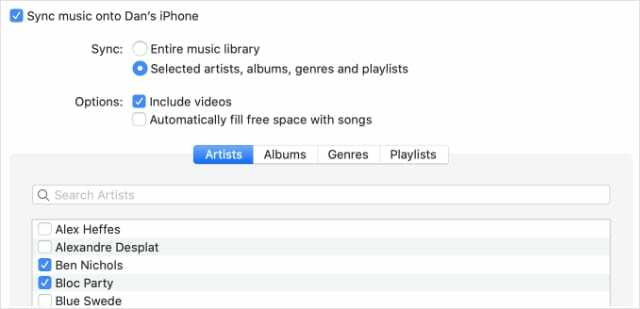
Насупрот томе, када одаберете да ручно управљате музиком на свом иПхоне-у, песме се мењају само када их сами додате или уклоните. Кликање Синхронизовати не додаје вашу најновију музику, али такође не брише ништа.
Штавише, када ручно управљате музиком на свом иПхоне-у, можете додати песме са више различитих рачунара. Ово олакшава преузимање музике са рачунара пријатеља без губитка сопствене колекције.
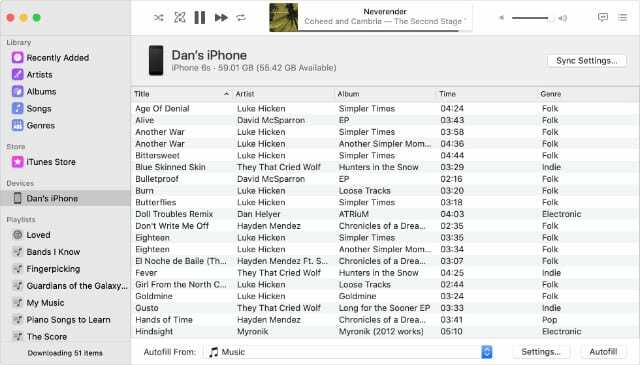
Коју музику могу да управљам ручно?
Можете додати све песме које поседујете на свој иПхоне. Није важно да ли их копирате са ЦД-а или увезете музичке датотеке које имате на мрежи. Ако сте купили музику из иТунес Сторе-а, само се уверите да сте је прво преузели на рачунар.
Ако песме у вашој музичкој библиотеци нису у правом формату за рад на вашем иПхоне-у, користите апликацију Музика да их конвертујете. Изаберите некомпатибилну песму и идите на Датотека > Претвори > Креирај верзију за иПод или иПхоне у траци менија.
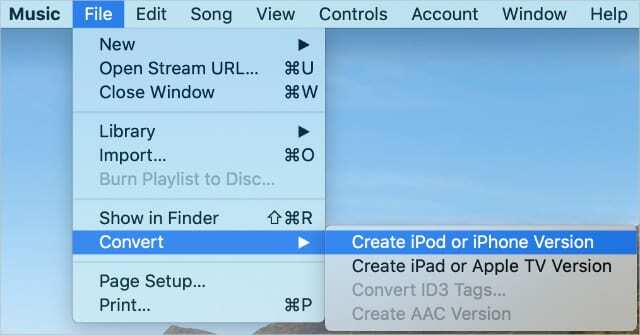
Не можете да синхронизујете песме преузете преко Аппле Мусиц-а. Ово је сервис за стриминг и не даје вам власништво над музиком коју преузимате. Међутим, можете преузмите музику директно на свој иПхоне користећи Аппле Мусиц.
Алтернативно, укључите иЦлоуд музичку библиотеку да би ваша Аппле Мусиц библиотека била синхронизована на свим вашим Аппле уређајима.
Промените подешавања иПхоне-а помоћу Финдер-а
Пре него што будете могли да управљате музиком на свом иПхоне-у, морате да укључите опцију да то урадите у Финдер-у. Када то урадите, омогућава вам да превучете и отпустите музичке датотеке да бисте их додали на свој иПхоне и онемогућава опције синхронизације музике.
Како да укључите опцију за ручно управљање музиком:
- Повежите свој иПхоне са Мац рачунаром помоћу званични Лигхтнинг-то-УСБ кабл.
- Отворите нови прозор Финдер-а и изаберите [Ваш иПхоне] са бочне траке.
- Ако не можете да видите, идите на Финдер > Преференцес > Бочна трака и укључити ЦД-ови, ДВД-ови и иОС уређаји.
- Ако се то од вас затражи, изаберите Поверење на вашем рачунару и на вашем иПхоне-у.
- Кликните Генерал картицу, а затим померите надоле и укључите опцију до Ручно управљајте музиком, филмовима и ТВ емисијама.
- Кликните Применити.
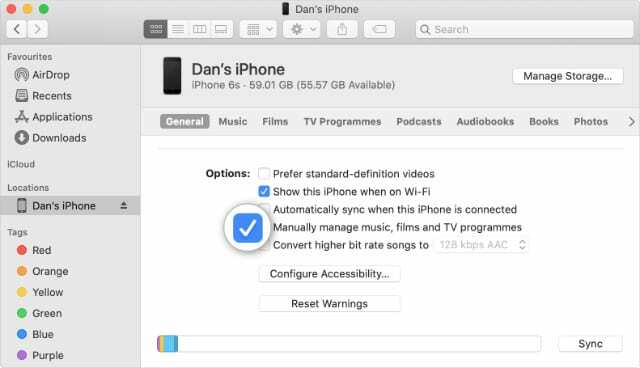
Повежите се на свој иПхоне преко Ви-Фи мреже
Лакше је управљати музиком преко Ви-Фи-ја, тако да не морате стално да прикључујете свој иПхоне. Отворите Финдер и изаберите [Ваш иПхоне] > Опште, затим померите надоле и укључите опцију до Прикажи овај иПхоне када је на Ви-Фи мрежи.
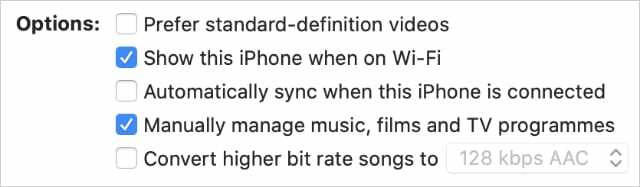
Сада искључите свој иПхоне са рачунара, али немојте кликнути на икону за избацивање. Можете да управљате музиком на свом иПхоне-у кад год је повезан на исту Ви-Фи мрежу као и рачунар.
Да бисте престали да видите свој иПхоне, кликните на Ејецт икона поред њеног имена на бочној траци.
Како ручно управљати музиком на свом иПхоне-у
Постоји неколико начина да ручно управљате музиком на вашем иПхоне-у, у зависности од тога да ли више волите да користите Финдер или апликацију Мусиц.
Обе апликације вам омогућавају да превучете и отпустите музику коју желите да додате на свој иПхоне. У наставку смо објаснили како то учинити детаљније.
Ручно управљајте музиком помоћу апликације Мусиц
-
Додајте музику на свој иПхоне:
- Отворите апликацију Музика, требало би да видите [Ваш иПхоне] у бочној траци.
- Превуците и отпустите песме у [Ваш иПхоне] у бочној траци.
- Алтернативно, Цонтрол-Клик песму и изаберите Додај на уређај.
- Кликните [Ваш иПхоне] на бочној траци да бисте видели музику на њој. Можете Аутофилл празан простор са музиком из ваше библиотеке или одређене листе песама.
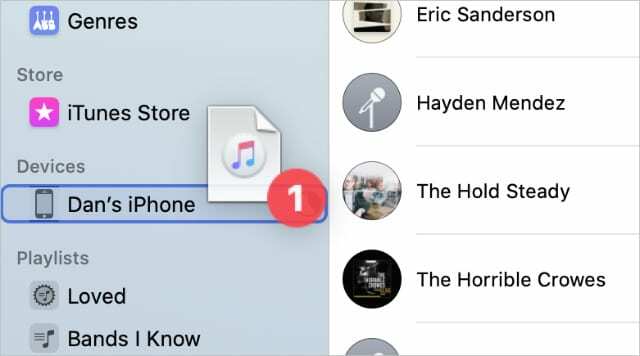
-
Уклоните музику са свог иПхоне-а:
- Кликните [Ваш иПхоне] на бочној траци да бисте видели музику на њој.
- Изаберите песме које желите да уклоните и притисните Избриши кључ.
- Потврдите да желите Избриши песме из искачућег упозорења.
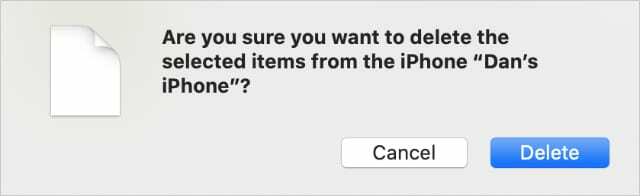
Ручно управљајте музиком помоћу Финдер-а:
-
Додајте музику на свој иПхоне:
- Отворите два Финдер прозора један поред другог.
- У првом прозору изаберите [Ваш иПхоне] са бочне траке.
- У другом прозору пронађите музичке датотеке које желите да додате.
- Превуците и отпустите музичке датотеке у прозор Финдер-а на свом иПхоне-у.
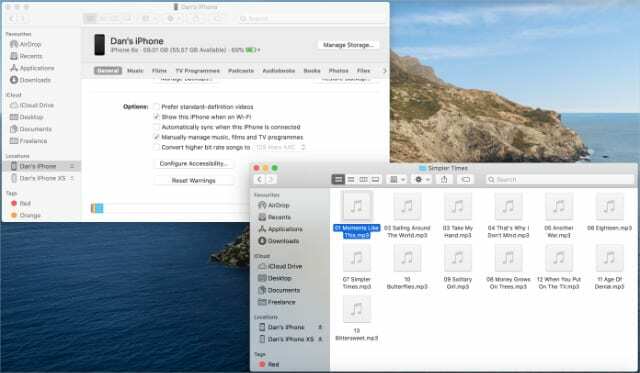
-
Уклоните музику са свог иПхоне-а:
- Отворите Финдер и изаберите [Ваш иПхоне] са бочне траке.
- У горњем десном углу кликните Управљајте складиштем. Ова опција постаје доступна само када ручно управљате музиком са свог уређаја.
- Иди на Песме у прозору за складиштење.
- Изаберите музику коју желите да уклоните и кликните Избриши.
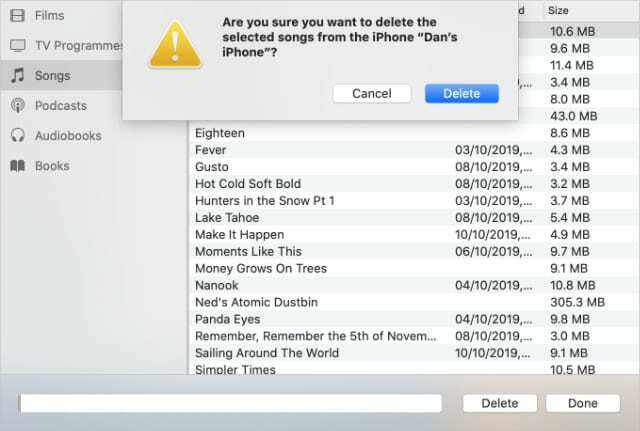
Чувајте резервну копију своје музичке библиотеке
Ако држите много музике на рачунару, требало би да направите резервну копију своје музичке библиотеке да бисте се заштитили од губитка података. То је лако урадити копирањем Музички медијски фолдер на спољни диск.
Погледајте ово водич за прављење резервне копије ваше иТунес библиотеке за потпуна упутства. Метода је иста чак и ако ваш Мац користи апликацију Мусиц уместо иТунес-а.

Дан пише туторијале и водиче за решавање проблема како би помогао људима да на најбољи начин искористе своју технологију. Пре него што је постао писац, дипломирао је технологију звука, надгледао поправке у Аппле Сторе-у и чак је предавао енглески у Кини.